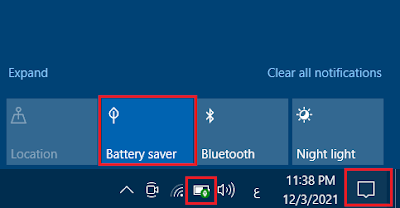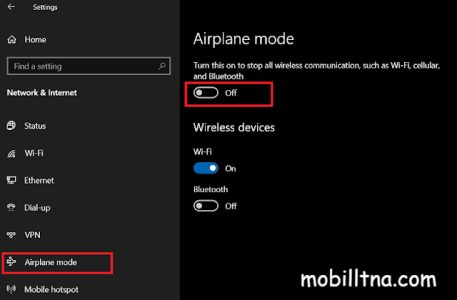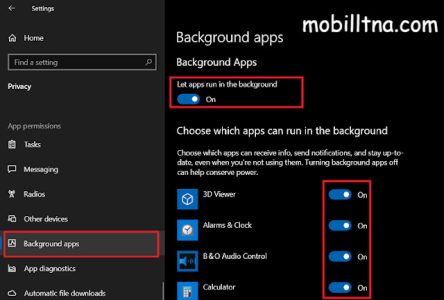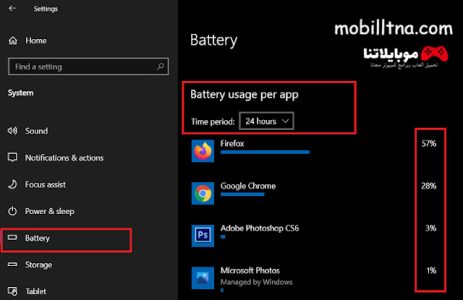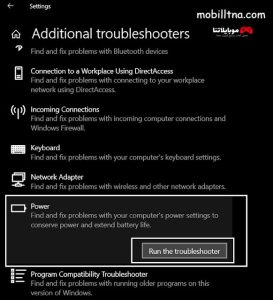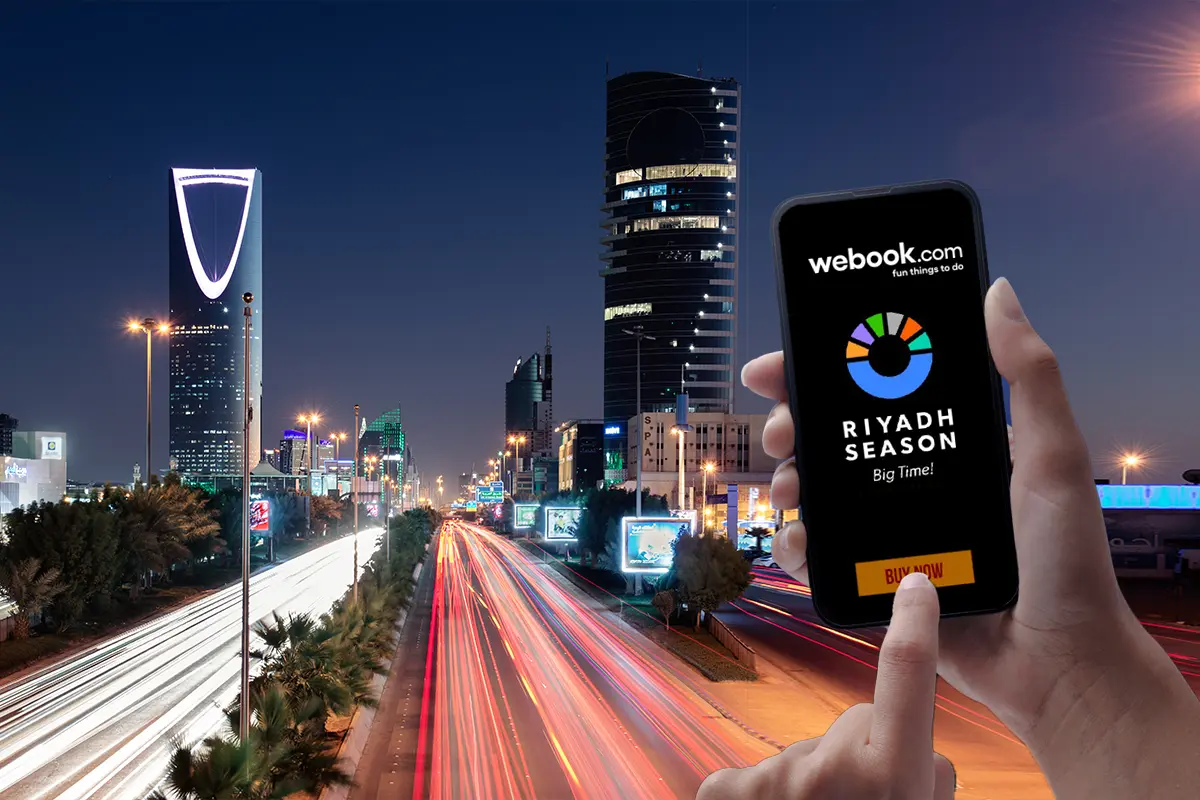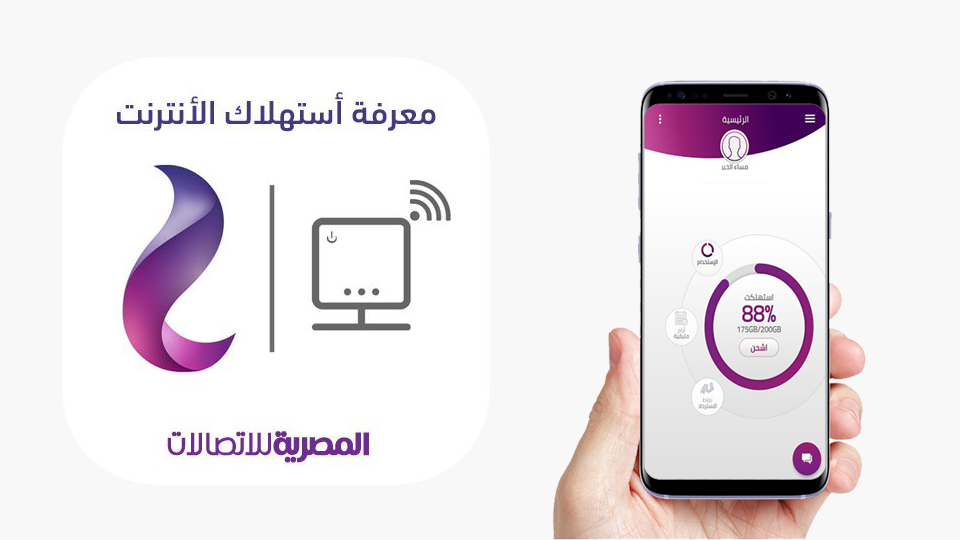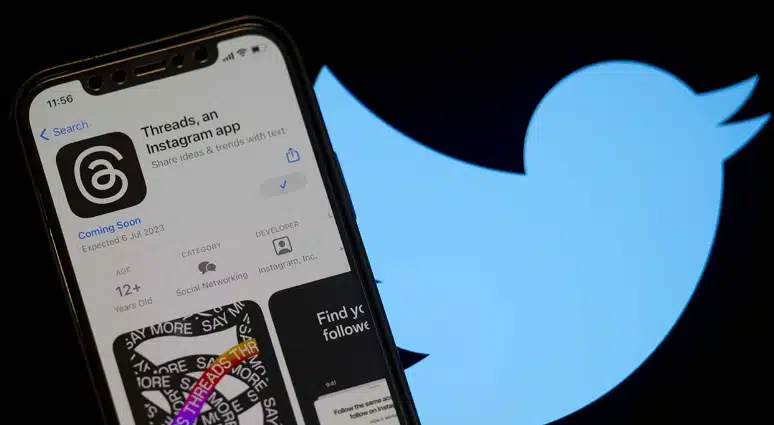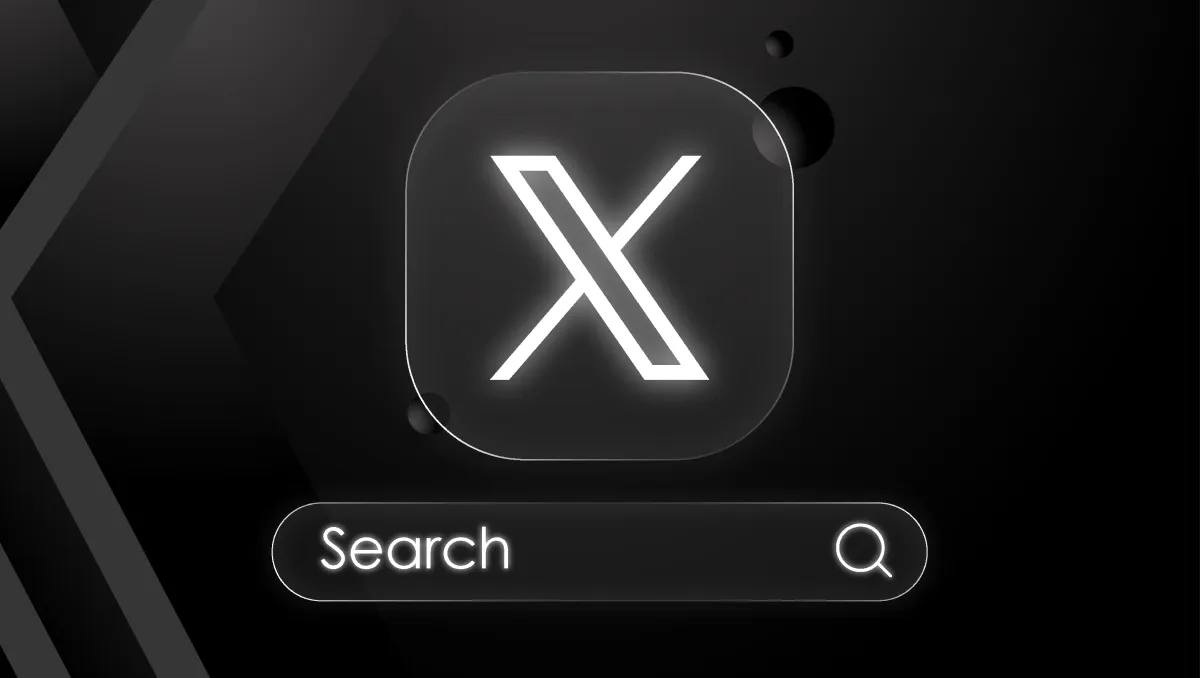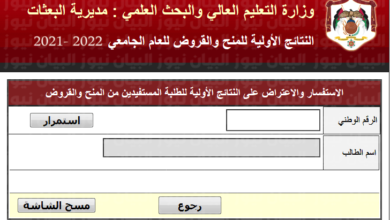توفير شحن بطارية اللاب توب والحفاظ على عمر البطارية في ويندوز 10
توفير شحن بطارية اللاب توب والحفاظ عليه في ويندوز 10 بسهولة شديدة، حيث أن هناك الكثير من أجهزة اللاب توب التي تعمل بنظام تشغيل ويندوز 10، تعاني من مشكلة نفاذ البطارية بسرعة كبيرة، وذلك على الرغم من امتلاك هؤلاء الأشخاص أجهزة ذات مواصفات وإمكانيات مرتفعة جدًا، ولكن مع استهلاك مصادر الجهاز بدرجة كبيرة جدًا، يضطر المستخدم إلى توصيل الجهاز بالشاحن طوال فترة العمل عليه، وذلك يؤثر على الجهاز بصورة شاملة.
توفير شحن بطارية اللاب توب والحفاظ عليه في ويندوز 10
يسعى العديد من الأشخاص لمعرفة الطريقة الخاصة بتوفير شحن بطارية اللاب توب والحفاظ عليه في ويندوز 10 بقدر المستطاع، حتى لا يضطر إلى شحن البطارية الخاصة بالجهاز أكثر من مرة يوميًا، لذلك من خلال النقاط التالية سوف نحاول عرض جميع الخطوات التي يمكن من خلالها الحفاظ على عمر بطارية جهاز اللاب توب لأكبر فترة زمنية ممكنة، وعلاوة على ذلك أيضًا سوف نقوم بعرض الخطوات التي تعمل على جميع أنظمة التشغيل ويندوز وليس ويندوز 10 فقط، والجدير بالذكر أن الخطوات التي سوف نعرضها تاليًا تعمل على توفير وتنظيم عملية الشحن واستدامة البطارية وإطالة العمر الافتراضي لها على وجه التحديد.
كيفية التحقق من صحة وكفاءة بطارية اللاب توب
تفعيل موفر البطارية في اللاب توب
يتم إجراء تلك الخطوة من خلال تفعيل وضع البطارية Battery saver، الذي يعمل على توفير بطارية ويندوز 10، وذلك يدعم طاقة البطارية ويؤدي إلى زيادة عمرها الافتراضي، ويتم ذلك من خلال القيام بما يلي:
- الضغط على العلامة الخاصة بالبطارية، ثم اختيار الوضع الذي يتم من خلاله توفير البطارية.
- النقر فوق علامة التنبيهات الموجودة بالأسفل، ثم الضغط تفعيل، لكي يتم ظهور العلامة وتحولها إلى اللون الأخضر.
- تفعيل ذلك الوضع يساهم في توفير الشحن بنسبة تصل إلى 20 %.
- يعمل ذلك الوضع على التحكم في استهلاك موارد الشاشة، حيث أنه يساهم في خفض السطوع الخاص بالشاشة، ويؤدي إلى تعطيل كافة المهام والخدمات الغير ضرورية داخل ويندوز 10.
تفعيل وضع الطيران عند عدم استخدام الإنترنت
يُعد تنشيط وضع الطيران أو الـ Airplane mode في حالة عدم استخدام الإنترنت أحد أهم الخطوات الخاصة بزيادة العمر الإفتراضي للبطارية، حيث أن ذلك الوضع يعمل على تعطيل القدرة على اتصال جهازك بالإنترنت أو بـ ” الواي فاي ” ويؤدي أيضاً إلى تعطيل البلوتوث، وعلاوة على ذلك أيضًا يمكن استخدام ذلك الوضع عند استخدام اللاب توب في جميع الأشياء الغير مُتعلقة بشبكة الانترنت، مثل الكتابة على ملفات الوورد أو إجراء عمل مونتاج لمختلف أنواع الفيديوهات أو اللعب أثناء مشاهدة الأفلام، حتى تتمكن من تفعيل الوضع الخاص بالطيران، يكفي فقط الدخول إلى الإعدادات أو Settings، ثم النقر بعد ذلك فوق Network ، Internet والتوجه نحو وضع Airplane mode، الموجود في الجانب الأيمن، بعد ذلك يتم القيام بتنشيط وضع الطيران Airplane mode.
طرق وخطوات إصلاح وتحسين جودة الصوت في ويندوز 10
إيقاف التطبيقات التي تعمل في خلفية ويندوز
يتم توفير شحن بطارية اللاب توب والحفاظ عليه في ويندوز 10 من خلال إيقاف عمل التطبيقات التي تعمل في خلفية النظام، حيث أن هناك مجموعة برامج تعمل بشكل افتراضي في خلفية الجهاز، وتتمثل هذه البرامج في البرامج الخاصة بشركة مايكروسوفت على وجه الخصوص، حيث أنه توجد بعض البرامج التي لا يتم استخدامها دائمًا وبصفة دورية، لذلك لا يوجد حاجة لاستمرار عملها في خلفية الجهاز، حتى لا تضغط على موارد الجهاز ولا تستهلك الكثير من الشحن أو قدرة المعالج والرامات، ويتم إيقاف تلك البرامج بواسطة اتباع الخطوات التالية:
- يجب التوجه إلى قائمة الإعدادات أو Settings.
- أدخل بعد ذلك على الخصوصية أو Privacy.
- توجه بعد ذلك للدخول على Background apps، الموجودة في ناحية اليسار، ثم قم بإلغاء تفعيل Let apps run in the background.
- يتم بعدها إيقاف تعطيل عمل كافة البرامج التي تعمل داخل الخلفية، ويمكن أيضًا تعطيل جميع البرامج والخدمات الموجودة من خلال الأزرار الموجودة بجانب كل برنامج.
كيفية ايقاف تشغيل تحديثات ويندوز 10 نهائيا
التقليل من استخدام البرامج الأكثر استهلاكًا للشحن
الخطوة الخامسة هي تحديد البرامج الأكثر استهلاكًا لشحن بطارية الكمبيوتر المحمول وتقليل استخدامها لاحقًا. يمكنك القيام بذلك بسهولة عن طريق إدخال الإعدادات ، ثم الدخول إلى النظام ، ثم من اليسار ، أدخل البطارية ثم قم بالتمرير لأسفل حتى نصل إلى استخدام البطارية حسب التطبيق ، حيث سيتم عرض جميع البرامج التي تستهلك شحن البطارية من معظم إلى أقلها في الطلب كما هو موضح ، خلال فترة زمنية معينة تحددها أنت.
إصلاح مشاكل البطارية
الخطوة الأخيرة من أجل توفير شحن بطارية اللاب توب هي استخدام أداة استكشاف الأخطاء وإصلاحها ، حيث نجد أن Windows 10 يوفر لك مجموعة من أدوات الصيانة واستكشاف الأخطاء وإصلاحها ، بما في ذلك أداة لإصلاح مشاكل البطارية ، حيث يقوم هذا الأداء بضبط الإعدادات لما هو الأفضل لك ولبطارية الجهاز. يمكنك القيام بذلك عن طريق إدخال الإعدادات ، ثم الانتقال إلى التحديث والأمان ، ثم إدخال استكشاف الأخطاء وإصلاحها ، ثم النقر فوق خيار مستكشف الأخطاء ومصلحها الإضافي من الأسفل ، ثم النقر فوق الطاقة ، ثم النقر فوق الزر تشغيل مستكشف الأخطاء ومصلحها. بعد ذلك ، سيتم تعديل إعدادات الشحن والبطارية إلى الأفضل ، وبالتالي ضمان توفير أعلى طاقة للبطارية.